Overstappen van Evernote naar Notion? Hoe het goed te doen
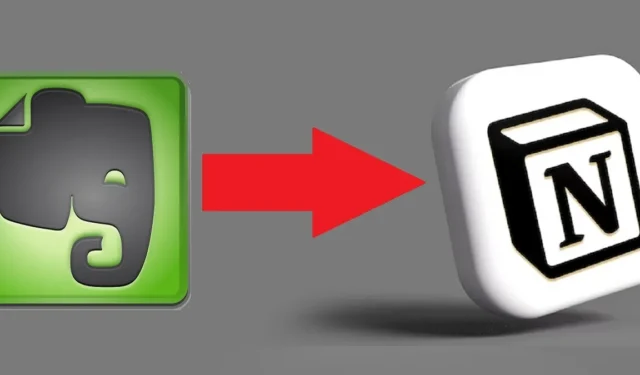
Als je er klaar voor bent om iets te veranderen in het maken van aantekeningen, dan is de overstap van Evernote naar Notion misschien de perfecte keuze. Je wilt natuurlijk niet al je aantekeningen opnieuw moeten maken. Dankzij de Evernote-importfunctie van Notion hoeft u dat niet te doen.
Wat u moet weten voordat u overstapt
Voordat u op de Notion-bandwagon springt omdat het de glimmende nieuwe productiviteitstool is, zijn er enkele dingen die u moet weten.
Begrip Nadelen
Terwijl Notion de broek van Evernote verslaat in termen van algemene functies, is het een beetje intimiderend voor nieuwe gebruikers die alleen op zoek zijn naar een tool voor het maken van aantekeningen. Evernote is een veel eenvoudigere tool. Notion heeft talloze sjablonen (waaronder het maken van uw gewonnen prijs), die soms een eenvoudig proces kunnen bemoeilijken. Als u op zoek bent naar meer sjablonen, bekijk dan deze productiviteitssjablonen en hoe u sjablonen toevoegt vanuit Notion.site .
Een ander probleem is dat het veel meer kan bieden dan u normaal zou gebruiken. Als je overstapt van Evernote naar Notion omdat je een productieve werkruimte wilt, negeer dan natuurlijk dit nadeel. Notion probeert u alles op één plek te bieden, zoals pagina’s die zijn ontworpen om verschillende soorten inhoud te bevatten, relationele databases, kalenders, documentorganizers, enz.
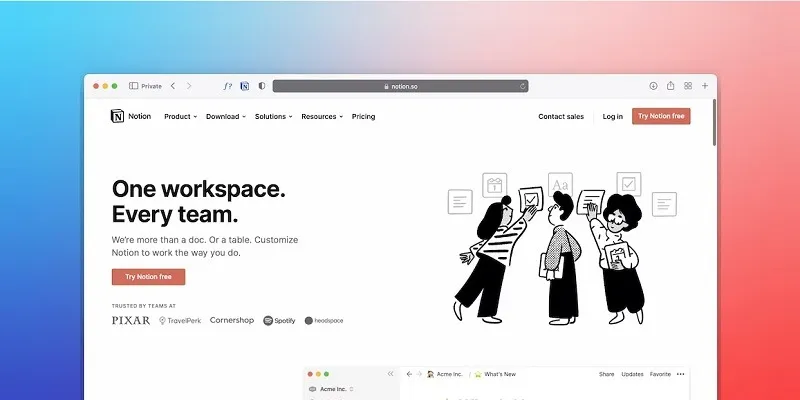
Hoewel al deze extra’s Notion tot een krachtige productiviteitstool maken, is het niet zo gefocust als Evernote als het gaat om het maken van aantekeningen. Sommige gebruikers klagen dat het te ingewikkeld is om te leren en zich eraan aan te passen.
Functies die u misschien mist
Notion biedt momenteel geen OCR-ondersteuning voor handgeschreven notities zoals Evernote dat doet. Als u doorzoekbare handgeschreven notities wilt maken, moet u een andere app gebruiken om ze in te scannen en vervolgens in Notion te importeren.
Een ander ding dat ontbreekt, is offline functionaliteit. Notion biedt offline functies, maar ze zijn op geen enkele manier nuttig. Met Evernote kun je offline werken in de desktopversie en synchroniseren wanneer je weer internettoegang hebt.
Hoewel je met Evernote gecodeerde notities kunt maken, doet Notion dat niet. U kunt geen gevoelige informatie meer verbergen, bijvoorbeeld als u een lijst met gebruikersnamen en wachtwoorden of financiële gegevens heeft.
Ten slotte, als je dol bent op de zoekfunctionaliteit van Evernote, kan Notion je teleurgesteld maken. De Quick Find-functie is niet wereldwijd, dus subpagina’s zijn vaak uitgesloten. Als het op databases aankomt, kunt u individuele databases doorzoeken, maar alles tegelijk doorzoeken werkt niet goed. Ook zijn de zoekfilters te basaal om bruikbaar te zijn.
Wat u kunt importeren
Met Notion kunt u vrijwel alles importeren. Het staat u natuurlijk vrij om ervoor te kiezen alleen de notebook(s) te importeren die u wilt. Notebooks verschijnen als hiërarchische pagina’s. Alles in een notitieboek wordt als afzonderlijke items toegevoegd aan een Notion-database.
Het is duidelijk dat dingen er niet hetzelfde uitzien als Evernote, maar zodra de gegevens zijn geïmporteerd, kun je wijzigingen aanbrengen in Notion zonder de inhoud op Evernote te beïnvloeden.
Het enige dat u niet kunt importeren, is een gecodeerde notitie/tekst. Hoewel het technisch zal importeren, kan Notion het niet decoderen, dus je kunt het niet lezen. U moet uw notities ontsleutelen voordat u ze importeert.
Houd er rekening mee dat de Notion-importtool alleen Evernote Standard-editie ondersteunt en niet Evernote Business.
Evernote importeren in Notion
Op het moment van schrijven biedt Notion een importtegoed van $ 5 aan wanneer je Evernote naar Notion importeert. Dus zelfs als u besluit Notion niet leuk te vinden, wordt u betaald voor uw tijd.
De eenvoudigste methode, naast handmatig kopiëren en plakken, is het gebruik van de Evernote-importtool van Notion. Het enige wat je nodig hebt om te beginnen is een Notion-account aan te maken, als je dat nog niet hebt gedaan.
- Log in op uw Notion-account.
- Open het menu met drie stippen in de rechterbovenhoek en selecteer ‘Importeren’.
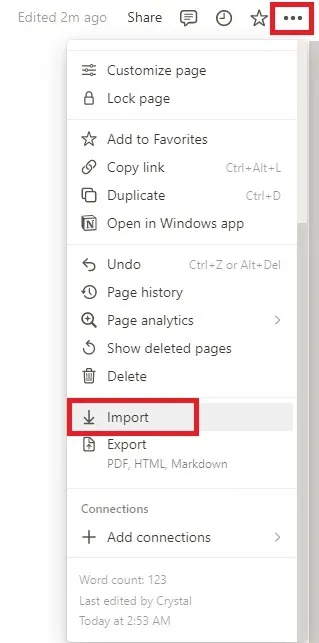
- Selecteer ‘Evernote’.
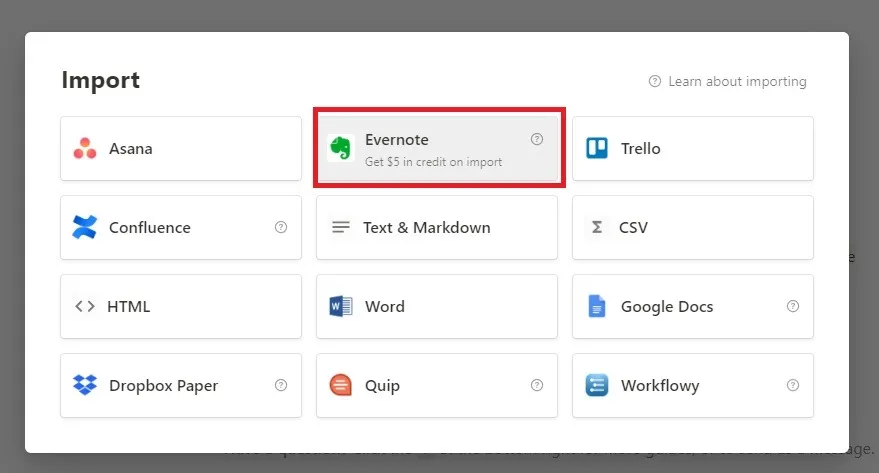
- Kies hoe lang u wilt dat Notion toegang heeft tot uw Evernote-account. U kunt een dag, week, maand of jaar kiezen. Klik op “Autoriseren” als u klaar bent.
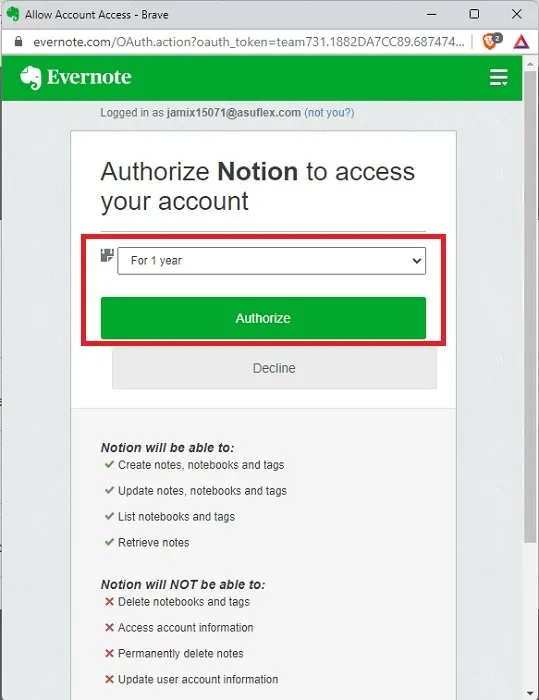
- Als je al bent aangemeld bij Evernote, ga je direct naar de volgende stap. Voer anders uw Evernote-inloggegevens in.
- Kies de notebook(s) die u wilt importeren. Als je er veel hebt, klik je gewoon op “Alles selecteren”. Selecteer “Importeren” als u klaar bent.
- Wacht tot het importeren is voltooid. De tijd is afhankelijk van hoeveel u moet importeren.
- Controleer uw aantekeningen om te zien of er iets ontbreekt of gewijzigd is.
Begrip verkennen
Al uw notitieboeken verschijnen in de linkerzijbalk. Ze zouden de eerste in de lijst moeten zijn, net onder ‘Aan de slag vanuit Evernote’. Als je helemaal nieuw bent bij Notion, bekijk dan deze pagina. Al uw notitieboeken heten nu ‘Pagina’s’.
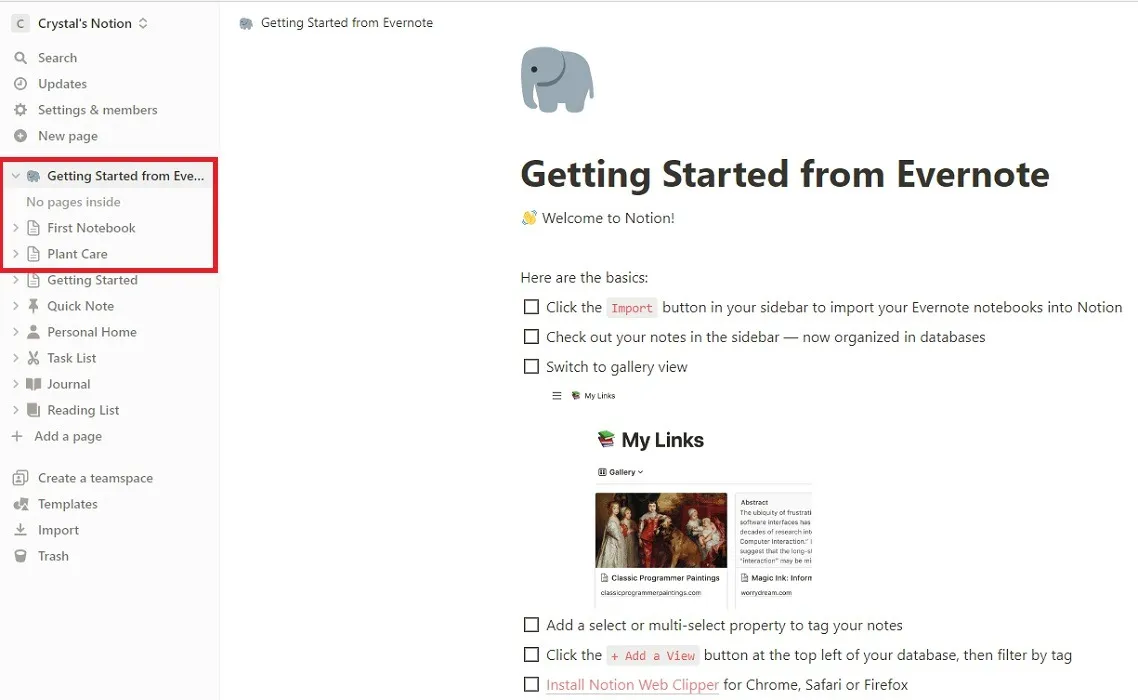
Wanneer u op een pagina klikt (voorheen een notitieboek in Evernote), ziet u al uw individuele items in een lijst.
Problemen met uw import oplossen
In een ideale wereld zou alles perfect werken. De importtool van Notion is niet perfect. Voor de meeste gebruikers werkt het goed. Voor een handvol anderen mis je misschien hele notitieboekjes of alleen individuele aantekeningen.
Het meest voorkomende probleem is de opmaak. Als je bijvoorbeeld een tabel in Evernote hebt met kleurrijke opmaak, wordt het waarschijnlijk een veel eenvoudigere tabel in Notion. U kunt dit natuurlijk handmatig oplossen.
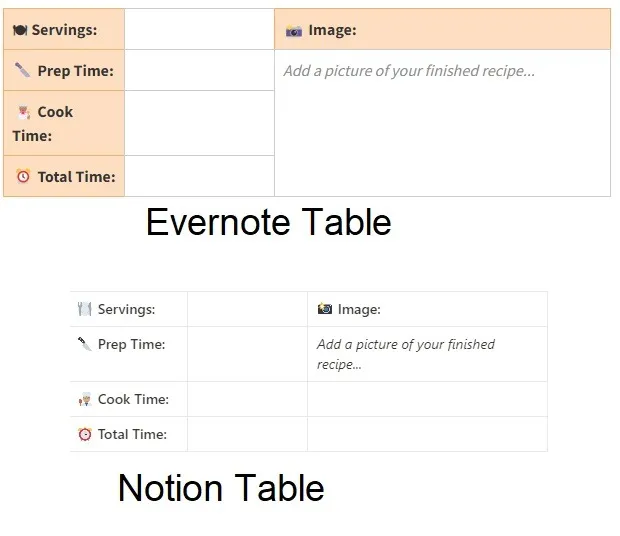
Als u een heel notitieboek of een notitie mist, zijn enkele van de meest voorkomende redenen:
- Een of meer notities in een notitieboek bevatten een tabel zonder tekst. Tabellen die alleen afbeeldingen of webknipsels bevatten, worden soms niet goed geïmporteerd
- De notitie bevat webknipsels. Voor sommige gebruikers maken webknipsels de overgang niet.
- De notitie bevat bijlagen. Net als webknipsels veroorzaken bijlagen af en toe glitches.
Als u vermoedt dat een van deze het probleem is, verwijdert u deze notities/notitieblokken uit de import. U kunt ook tekstloze tabellen verwijderen, zodat de afbeeldingen en webknipsels probleemloos kunnen worden geïmporteerd.
Je kunt snel vinden welke notities/notebooks problematische elementen bevatten door in Evernote te zoeken naar het volgende:
- Bijlagen
- Tafels
- Webclips
Verplaats indien mogelijk al deze notities naar een apart notitieblok. Dit maakt het gemakkelijker om een massa-import uit te voeren en vervolgens de rest van uw gegevens handmatig te verplaatsen als dat nodig is.
Je kunt deze notities ook exporteren als HTML-bestanden in Evernote. Maak vervolgens een nieuwe pagina aan in Notion en importeer het HTML-bestand. Je verliest waarschijnlijk alle opmaak, maar het lijkt de meeste importproblemen te omzeilen.
- Open de Evernote desktopclient. Dit werkt niet in de webversie.
- Klik met de rechtermuisknop op het notitieboek dat u wilt exporteren en selecteer “Exporteren.
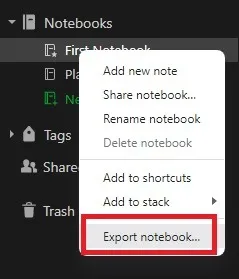
- Selecteer ‘Enkele webpagina’ of ‘Meerdere webpagina’s’. De eerste plaatst alles in een enkel bestand, terwijl de laatste elke notitie verdeelt in een aparte HTML-pagina. Ik had meer geluk met de optie Meerdere. Klik op “Exporteren” wanneer u klaar bent.
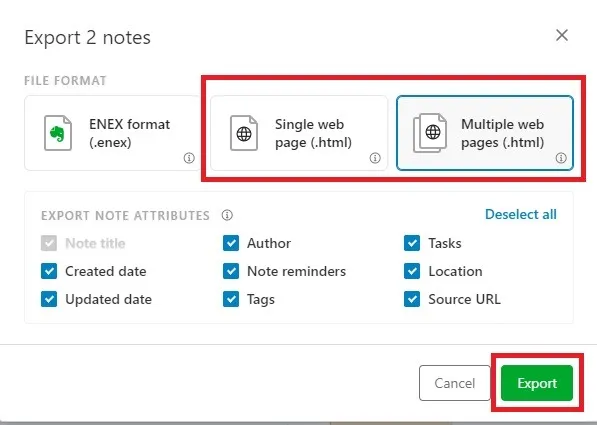
- Open Notion en selecteer “Een pagina toevoegen” in de linkerzijbalk.
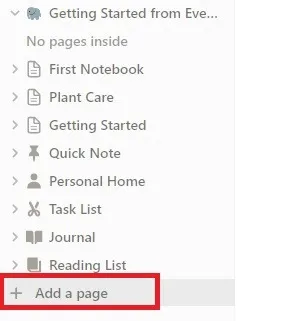
- Klik op “Importeren”.
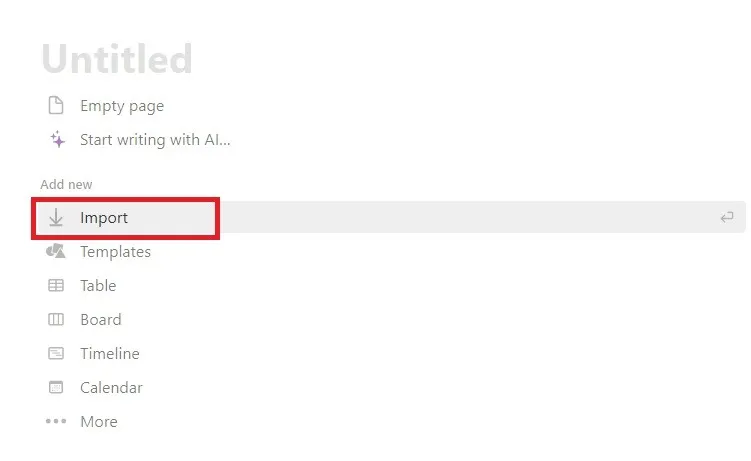
- Kies ‘HTML’.
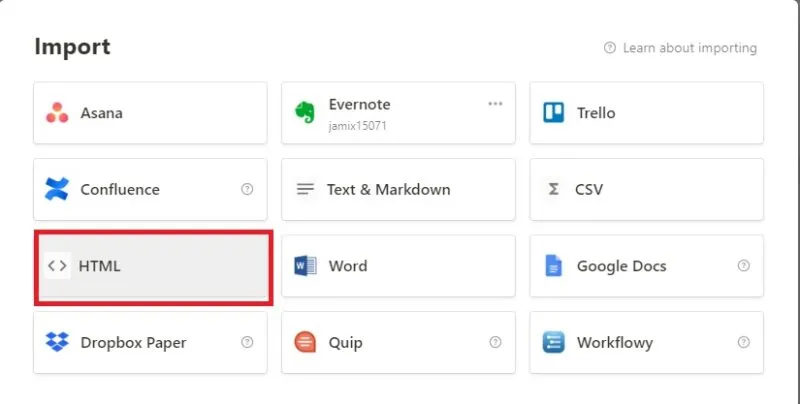
- Selecteer uw bestand op uw computer en wacht tot het is geïmporteerd. Als het om meerdere bestanden gaat, kunt u alles tegelijk selecteren.
- Geef je nieuwe pagina een naam en pas eventueel je opmaak aan.
Het is geen garantie dat alles perfect zal zijn, maar ik had meer geluk om webknipsels op deze manier samen te voegen.
Veel Gestelde Vragen
Kan Notion notities of accountinformatie in Evernote wijzigen?
Nee. Terwijl Notion uw notities en notitieboekjes ziet, is uw accountinformatie versleuteld en verboden terrein. Bovendien worden gegevens in Notion geïmporteerd, maar wordt er niets in Evernote verwijderd of gewijzigd.
Hoe lang moet ik Evernote bewaren na het importeren?
Het is een goed idee om Evernote te bewaren totdat je hebt geverifieerd dat al je informatie met succes is geïmporteerd. Als je niet van Notion houdt of handmatig gegevens moet importeren, heb je nog steeds alles in Evernote. Zelfs als u een premium gebruiker bent, is het de moeite waard om indien nodig een extra maand te betalen om er zeker van te zijn dat u niets verliest.
Tellen mijn geïmporteerde blokken mee voor de gratis accountlimiet in Notion?
Nee. Het gratis abonnement met werkruimten voor meerdere gebruikers heeft een limiet van 1000 blokken. Alles wat geïmporteerd wordt, telt hier niet mee. Als u echter nieuwe blokken toevoegt aan geïmporteerde notities/pagina’s, begint dit te tellen voor de limiet.
Zijn er andere methoden om vanuit Evernote naar Notion te importeren?
Afbeelding tegoed: Unsplash & Wikimedia Commons , alle screenshots door Crystal Crowder



Geef een reactie